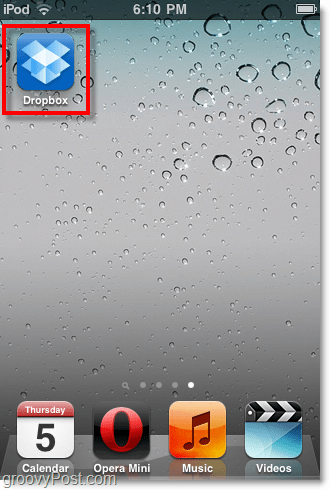Hoe maak je een back-up van je media vanaf een iPhone, iPod of iPad naar Dropbox
Dropbox Freeware / / March 17, 2020
 Het hele punt van een Dropbox is zodat u vanaf elk apparaat toegang hebt tot al uw gegevens en er een volledige back-up van kunt maken. Dus waarom zou u Dropbox niet gebruiken vanaf uw iOS-apparaat dat u honderden dollars terugbracht? Ja, daar is zelfs een app voor, en dat is het ook vrij! Groovy.
Het hele punt van een Dropbox is zodat u vanaf elk apparaat toegang hebt tot al uw gegevens en er een volledige back-up van kunt maken. Dus waarom zou u Dropbox niet gebruiken vanaf uw iOS-apparaat dat u honderden dollars terugbracht? Ja, daar is zelfs een app voor, en dat is het ook vrij! Groovy.
Dropbox gebruiken op je iPhone, iPod Touch of iPad
Stap 1 - Ga naar de App Store
Kraan de App Winkel pictogram op uw iOS-dashboard.
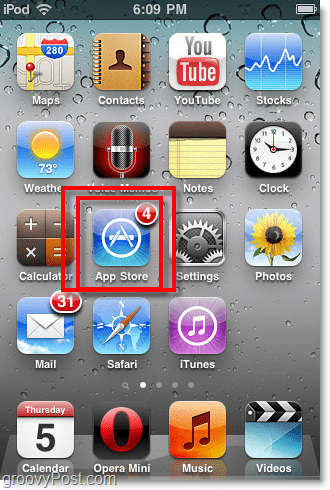
Stap 2 - Zoek de Dropbox-app
In het zoekveld, Type in dropbox. Klik de Dropbox app die in de lijst verschijnt.
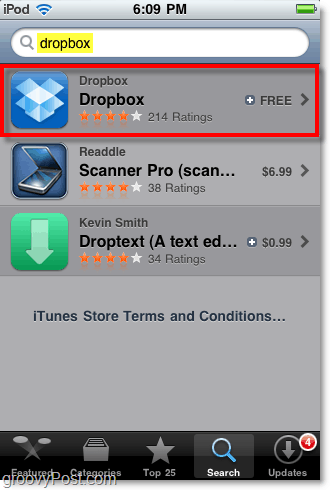
Stap 3 - Download de app, het is gratis!
Kraan de VRIJ knop om de Dropbox-app te downloaden en te installeren.

Stap 4 - Start de Dropbox-app
Nadat het downloaden en installeren is voltooid, verschijnt Dropbox op je dashboard. Kraan de Dropbox pictogram om het te openen.
Stap 5 - Aanmelden bij Dropbox (internetverbinding vereist)
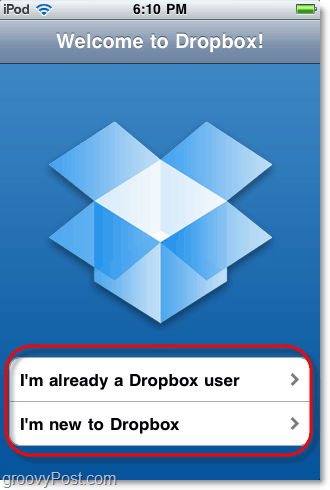
Gedaan!
Dat is het einde van de stap voor stap, maar we moeten nog meer doen voordat we klaar zijn. Laten we eens kijken naar enkele van de functies van deze applicatie.
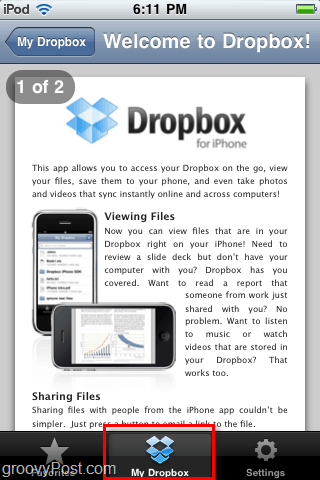
Blader door uw Dropbox en bekijk bestanden
Je kunt door je Dropbox bladeren en alle inhoud van je iPhone bekijken via het menu Mijn Dropbox. De Dropbox-app kan bijna elk type bestand weergeven dat in je box is opgeslagen, inclusief afbeeldingen, pdf-bestanden, video's, documenten en spreadsheets.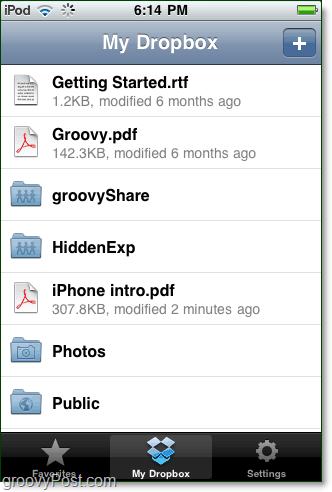
Tijdens het bekijken van een bestand zijn er een paar verschillende dingen die u kunt doen, behalve er alleen naar te kijken. U kunt een link voor delen maken, deze favoriet maken of opslaan op uw iPad.
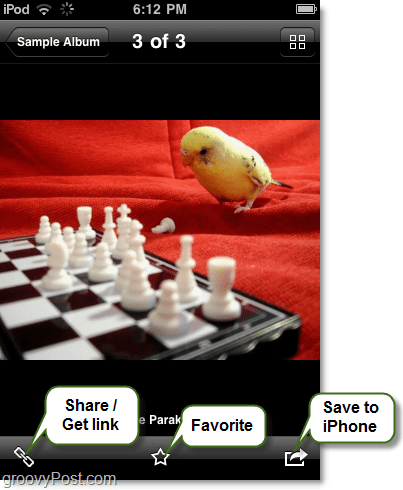
Als je ervoor hebt gekozen om een link te maken, heb je zelfs de mogelijkheid om de link rechtstreeks te e-mailen - of je kunt hem ook gewoon naar het klembord kopiëren of kopieer het bestand (als dat mogelijk is) naar het klembord.
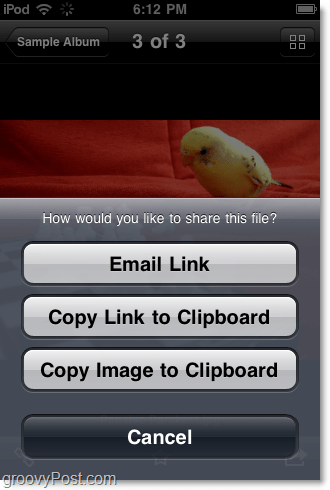
Pas de instellingen van de Dropbox-app aan
In het Dropbox-instellingenmenu zijn er niet veel opties, maar de weinige die het heeft, zijn behoorlijk groovy. Jij kan:
- Wijzig Dropbox-accounts
- Wijs een wachtwoord toe
- Wijzig de uploadkwaliteit
- Krijg hulp
- Stuur feedback
- Ontkoppel je Dropbox van je iOS-apparaat.
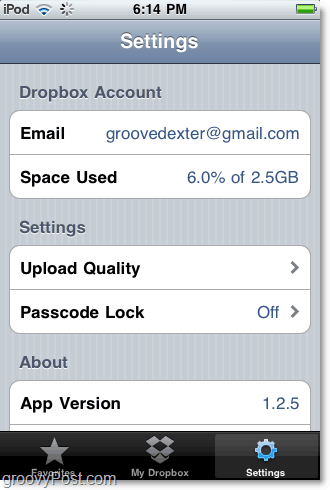
Door de uploadkwaliteit aan te passen, wordt het bestand sneller gesynchroniseerd omdat het de grootte van uw afbeeldingen verkleint, maar het maakt de afbeeldingen ook kleiner en soms zelfs gepixeld.
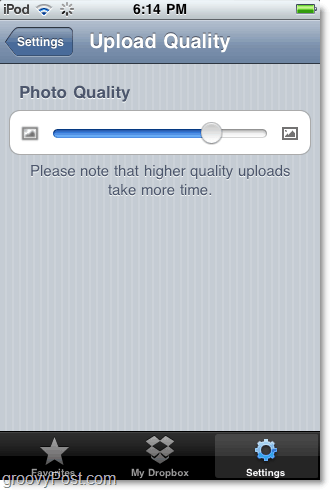
Maak een back-up van een bestand naar Dropbox vanaf uw iPhone
Van de Mijn Dropbox menu, als je Klik de +knop Hiermee kunt u foto's of video's toevoegen die u op uw iOS-apparaat hebt opgeslagen. Deze functie is uitermate handig voor het maken van back-ups van video's of afbeeldingen die u mogelijk met uw iPhone hebt gemaakt. Helaas hebben de iPad en iPod Touch nog steeds geen camera.
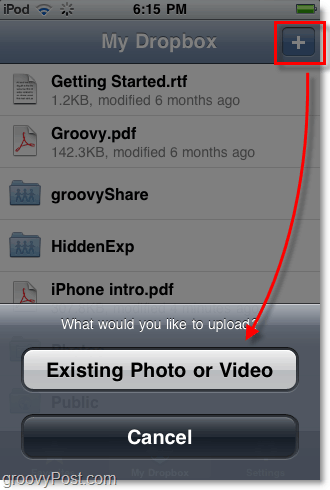
Sla een Dropbox-bestand op voor mobiel offline bekijken
Wil je een Dropbox-bestand opslaan op je iOS-apparaat? Alleen maar Mark het als een Favoriete na het openen. Alle favorieten worden gedownload en opgeslagen op uw apparaat, zodat u ze kunt bekijken wanneer u maar wilt, ongeacht de internetverbinding.
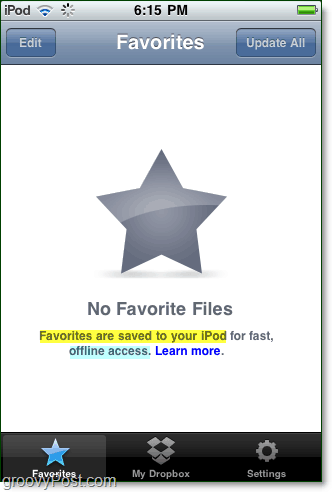
Ontkoppel uw apparaat
Als je je snel moet afmelden bij Dropbox en alle lokaal opgeslagen favorieten moet verwijderen, moet je deze ontkoppelen. Het enige dat u hoeft te doen, is naar de pagina Instellingen gaan en Klik Ontkoppel deze iPod. U kunt later altijd opnieuw verbinding maken!
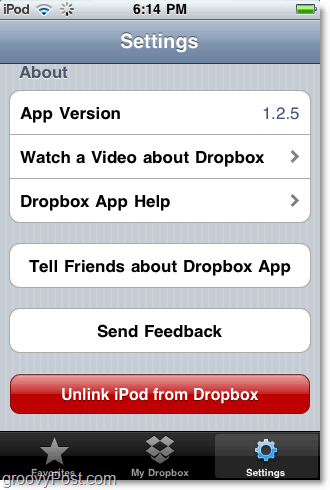
Conclusie
De Dropbox-app is een handige kleine tool voor het onderweg synchroniseren van bestanden. Ik vind het het handigst om een back-up te maken van foto's en video's die ik van mijn iPhone heb gemaakt, maar ik weet zeker dat je er ook andere toepassingen voor zult vinden!
We hebben er veel over geschreven Dropbox in de afgelopen paar maanden, dus zorg ervoor dat je al onze artikelen leest voor deze groovy gratis tool. Als we niet hebben geschreven over je favoriete truc of Dropbox-functie, plaats dan een opmerking in de reacties en we zullen dat corrigeren!